Slik slår du av popup-tegnene på iOS 9-tastaturet

Når du trykker på en tast på iOS-tastaturet, vil den "pop up" slik at du vet hvilken tast du trykker på. Denne forhåndsvisningen har lenge vært en funksjon som du måtte leve med om du likte det eller ikke, men i iOS 9 kan du deaktivere den.
Trykk på "Innstillinger" på startskjermen.
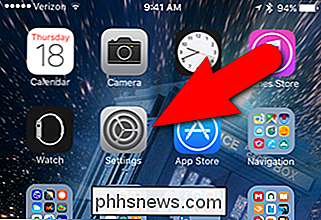
Trykk på " Generelt "på skjermbildet Innstillinger.
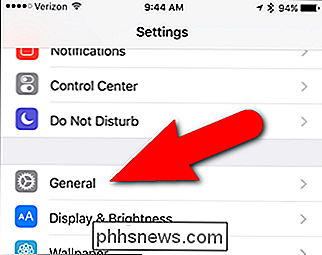
På skjermbildet" Generelt "klikker du på" Tastatur ".
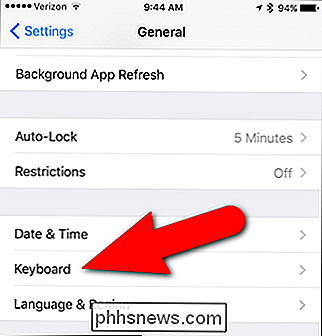
I delen" Alle tastaturer "klikker du på knappen" Tegnoversikt ", slik at den blir hvit i stedet for grønn.
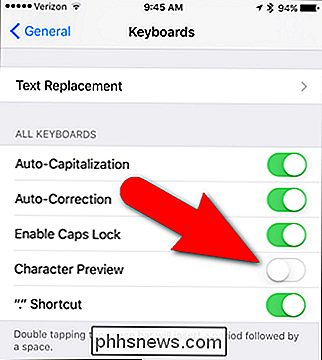
Nå ser du ikke popup-tegnene når du trykker på taster på tastaturet. Muligheten til å slå av tegnspoppene er også en sikkerhetsforbedring. Med innstillingen "Tegnforhåndsvisning" kan alle som ser på skjermen din mens du skriver, lettere se hvilke knapper du tapper på. Hvis du slår av innstillingen, blir det bedre å slå tastaturet ditt.
Det finnes flere andre nyttige innstillinger for å tilpasse iOS 9-tastaturet, inkludert å aktivere det gamle store tastaturet, deaktivere tastaturets forslagslinje og deaktivere tastaturlydene. Du kan også lære det ikke-så åpenbare trikset for å bruke caps-lås på IOS 9-tastaturet.

Slik sorterer du Mac-mappene dine på toppen av filer (Windows-stil)
Bytt til et nytt operativsystem, og det er en liten forskjell for å bli vant til. Måten macOS sorterer mapper og filer til, er en av de tingene som brukes til å migrere Windows-brukere. Begge operativsystemene sorterer filer i alfabetisk rekkefølge, med en nøkkelforskjell: Windows legger mapper øverst i listen, og viser filer, mens MacOS blander filer og mapper sammen i alfabetisk rekkefølge.

Slik blokkerer du tredjeparts cookies i hver nettleser
Internett-informasjonskapsler har eksistert siden begynnelsen av nettet, og de tjener for det meste en nyttig hensikt. Men mens de fleste informasjonskapsler er ganske uskyldige, og til og med nødvendige, er det ikke noen. Vi snakker selvsagt om cookies fra tredjeparter, og hvis du ikke vet hvordan du blokkerer dem på dine foretrukne nettlesere, så Gjør deg klar til å lære.



